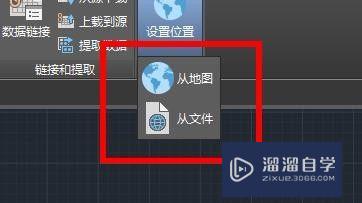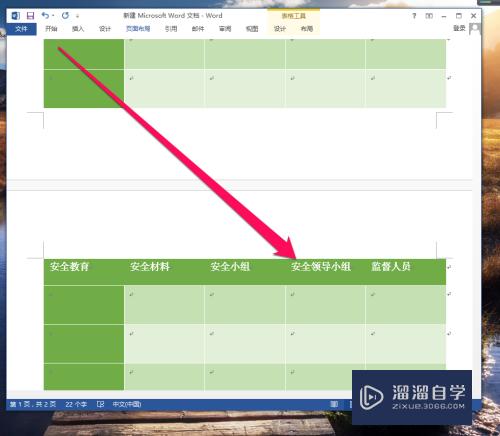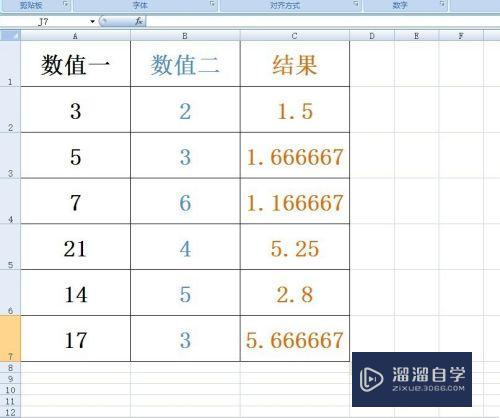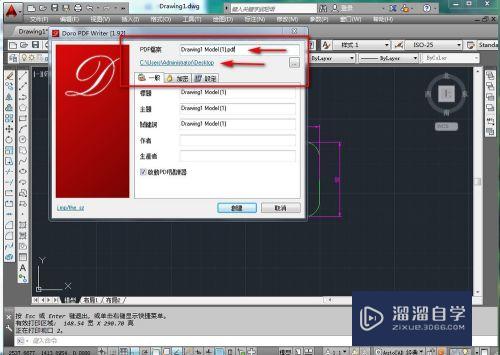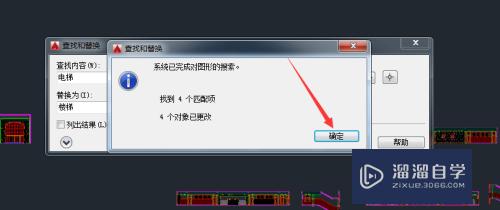CAD怎么默认为保存为其他CAD版本(cad怎么默认为保存为其他cad版本的)优质
CAD是目前比较受欢迎的工程制图建模软件。软件中有强大的功能。并且版本众多。虽然都是CAD。但是不同版本的CAD文件是无法打开的。所以CAD怎么默认为保存为其他CAD版本?小渲这就来分享办法给大家。
云渲染农场还为大家准备了“CAD”相关视频教程。快点击查看>>
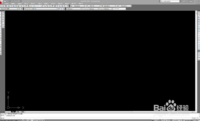
工具/软件
硬件型号:联想ThinkPad P14s
系统版本:Windows7
所需软件:CAD2010
方法/步骤
第1步
打开一张CAD图纸!
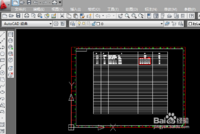
第2步
打开工具。选项菜单栏

第3步
找到上面的面板:打开和保存。
从文件保存中。下拉选择需要保存的版本。本例为:AotoCAD 2000/LT2000 图形(*.dwg)
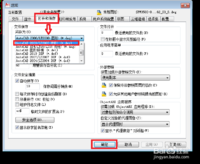
第4步
应用。确定。再次保存图纸。就可以看到CAD图纸为2000版本的。

第5步
其它版本的默认保存设置方法一样。都是通过下拉选择来实现。
以上关于“CAD怎么默认为保存为其他CAD版本(cad怎么默认为保存为其他cad版本的)”的内容小渲今天就介绍到这里。希望这篇文章能够帮助到小伙伴们解决问题。如果觉得教程不详细的话。可以在本站搜索相关的教程学习哦!
更多精选教程文章推荐
以上是由资深渲染大师 小渲 整理编辑的,如果觉得对你有帮助,可以收藏或分享给身边的人
本文标题:CAD怎么默认为保存为其他CAD版本(cad怎么默认为保存为其他cad版本的)
本文地址:http://www.hszkedu.com/73945.html ,转载请注明来源:云渲染教程网
友情提示:本站内容均为网友发布,并不代表本站立场,如果本站的信息无意侵犯了您的版权,请联系我们及时处理,分享目的仅供大家学习与参考,不代表云渲染农场的立场!
本文地址:http://www.hszkedu.com/73945.html ,转载请注明来源:云渲染教程网
友情提示:本站内容均为网友发布,并不代表本站立场,如果本站的信息无意侵犯了您的版权,请联系我们及时处理,分享目的仅供大家学习与参考,不代表云渲染农场的立场!